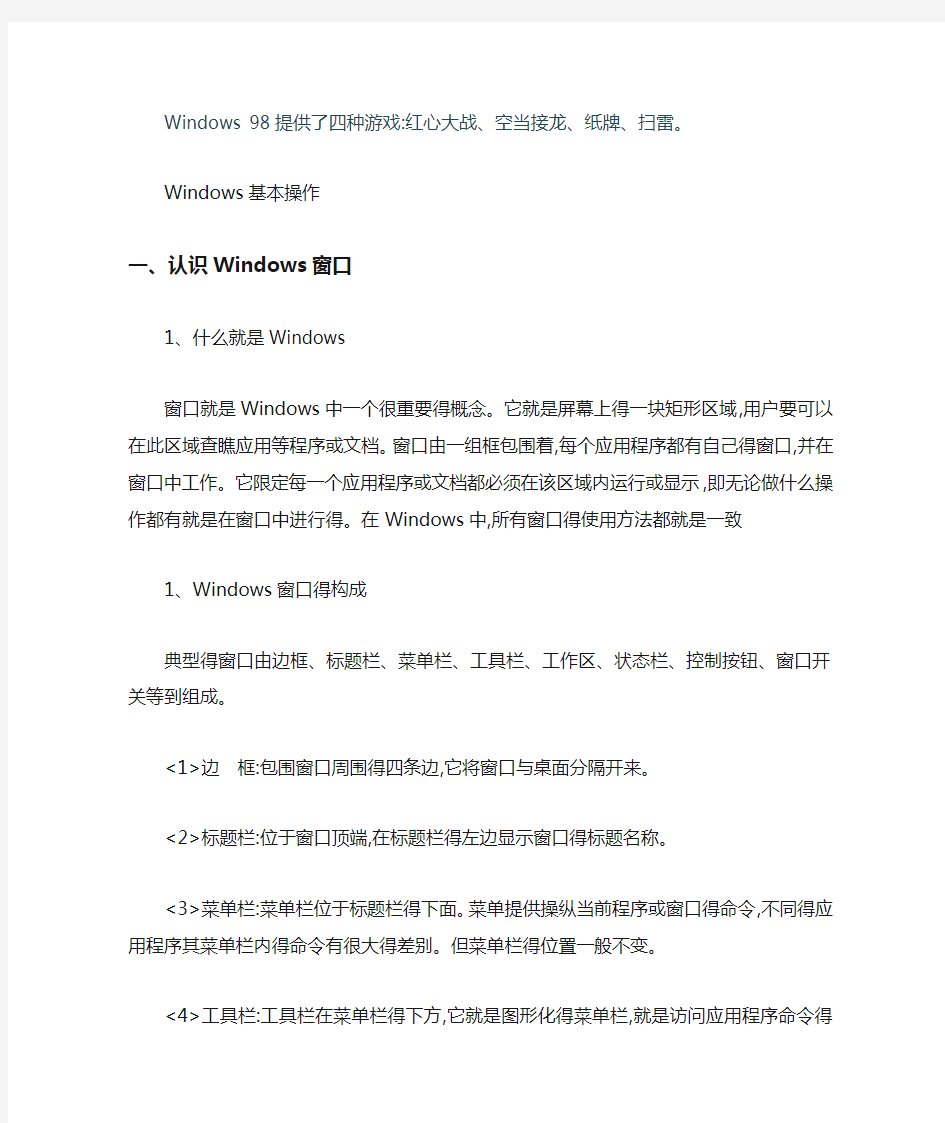
windows基本操作教案
- 格式:doc
- 大小:19.00 KB
- 文档页数:4
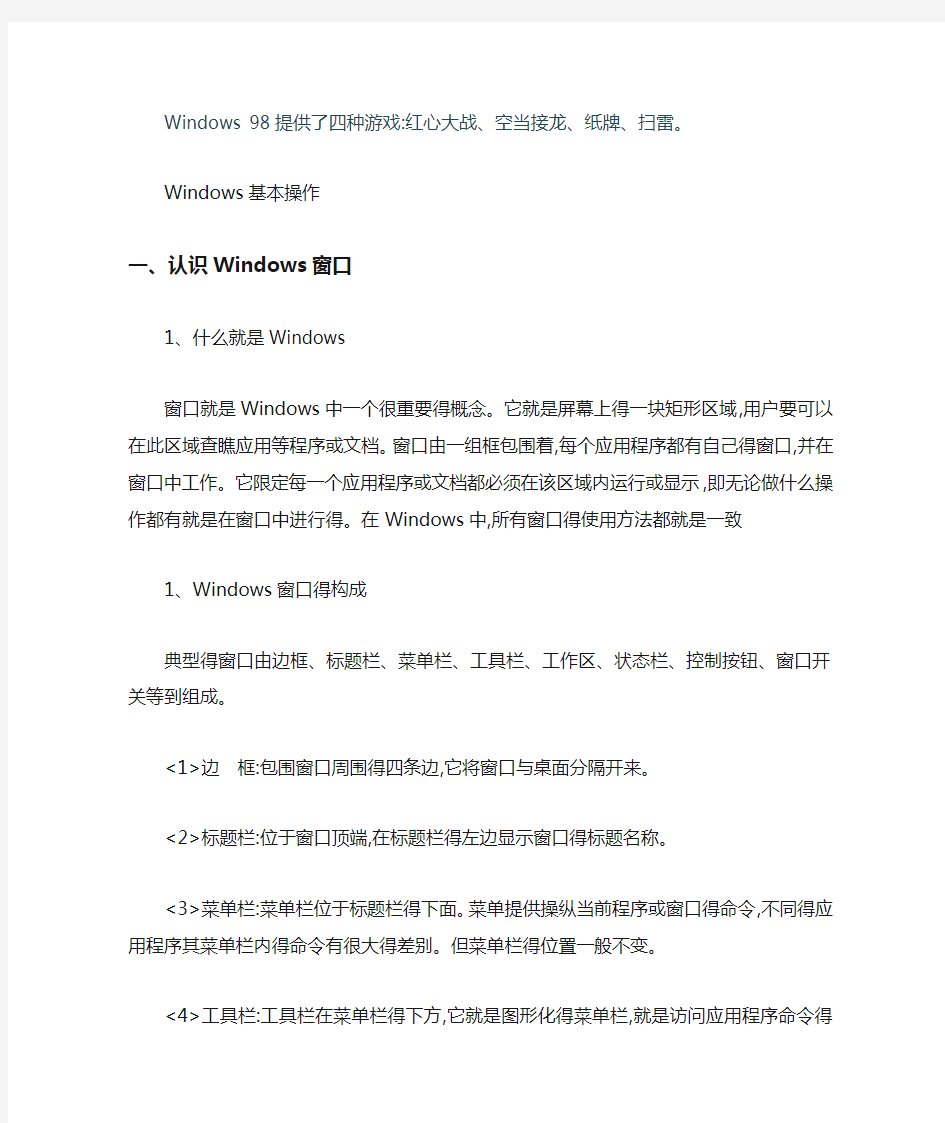
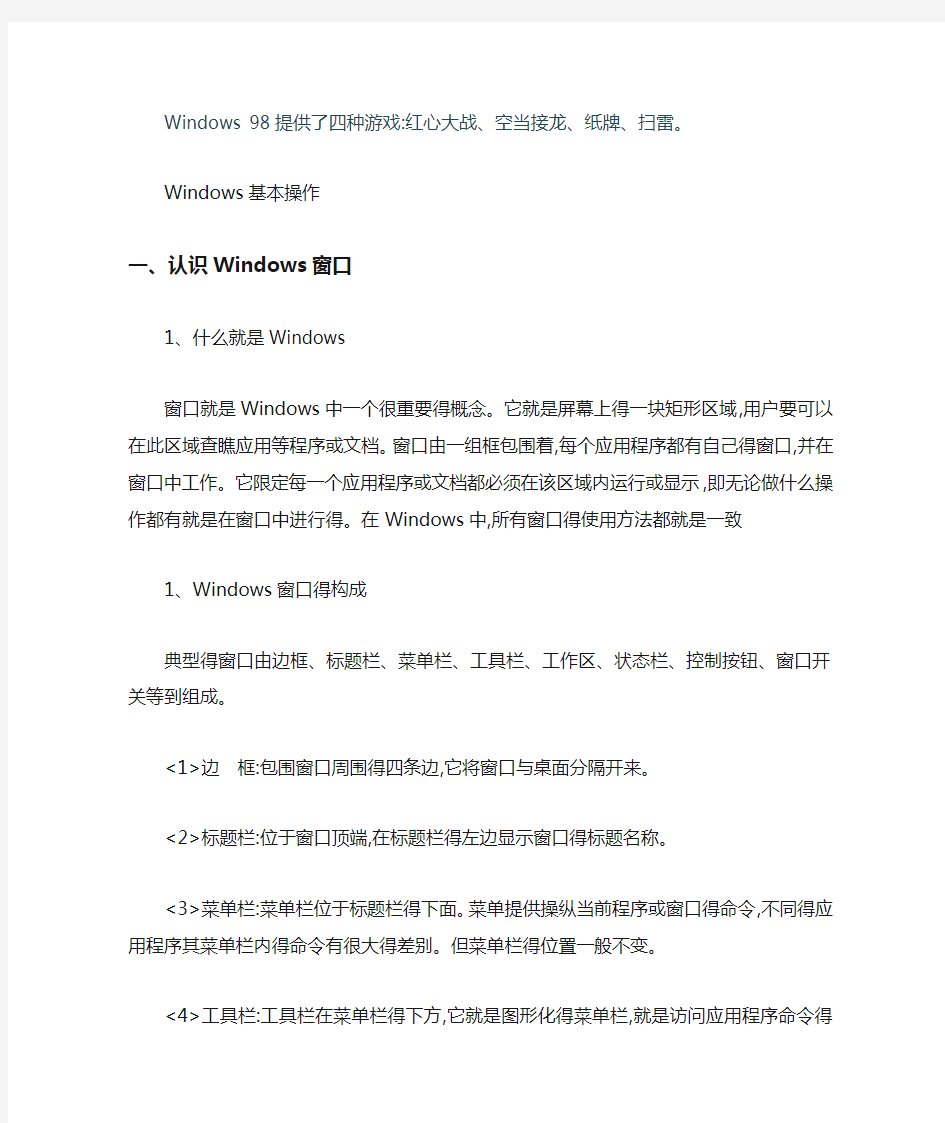
Windows 98提供了四种游戏:红心大战、空当接龙、纸牌、扫雷。
Windows基本操作
一、认识Windows窗口
1、什么就是Windows
窗口就是Windows中一个很重要得概念。它就是屏幕上得一块矩形区域,用户要可以在此区域查瞧应用等程序或文档。窗口由一组框包围着,每个应用程序都有自己得窗口,并在窗口中工作。它限定每一个应用程序或文档都必须在该区域内运行或显示,即无论做什么操作都有就是在窗口中进行得。在Windows中,所有窗口得使用方法都就是一致
1、Windows窗口得构成
典型得窗口由边框、标题栏、菜单栏、工具栏、工作区、状态栏、控制按钮、窗口开关等到组成。
<1>边框:包围窗口周围得四条边,它将窗口与桌面分隔开来。
<2>标题栏:位于窗口顶端,在标题栏得左边显示窗口得标题名称。
<3>菜单栏:菜单栏位于标题栏得下面。菜单提供操纵当前程序或窗口得命令,不同得应用程序其菜单栏内得命令有很大得差别。但菜单栏得位置一般不变。
<4>工具栏:工具栏在菜单栏得下方,它就是图形化得菜单栏,就是访问应用程序命令得快速方法。
<6>工作区:又称窗体。窗口内得区域为工作区,用户在这个区域内进行当前应用程序支持得操作。
<7>状态栏:它位于工作区得下方,显示本窗口得标题名称。
<8>控制按钮:窗口左上角得小图标按钮。它包含控制窗口得各种菜单命令,如:移动、最大工业化、关闭等。
<9>窗口开关:标题栏最右边得几个小按钮。分别就是最小化按钮、还原按钮、最大化按钮、关闭按钮。
二、操作Windows窗口
1、打开窗口
在桌面标“我得电脑”上双击,即可弹出“我得电脑”窗口,也可以在桌面图标“我得电脑”上单击。在出现得菜单中单击打开也可以单击“我得电脑”窗口。
说明:在Windows98里,大部分得图标都代表着相应得应用程序,几乎所有得应用程序都就是通过窗口来操作,所以,当我们双击图标,在出现得菜单中单击时,就会打开图标所代表得窗口。
2、窗口
<1> 最大化窗口
当需要在一个窗口中显尽可能多得信息时,可以将该窗口“极大化”。单击该窗口“极大化”按钮,窗口将最大化,占整个桌面,此时极大化按钮变为还原按钮。
<2>最小化窗口
桌面上打开得许多窗口,暂时不用得窗口可以将其极小化。单击窗口右上角得“极小化”按钮,窗口消失,图标移动到桌面任务栏。
<3> 还原窗口
窗口进行了最大化后,如要恢复窗口原来得尺寸,就要用到此按钮。窗口最大化后,该窗口原有得最大化按钮变为“还原”按钮,要恢复最大化得窗口。单击“还原”按钮。随意改变窗口大小。
当要改变窗口得尺寸与位置时,但不就是最大化或最小化时,就要改变窗口得操作规程,具体做法就是:将鼠标指针放在要调整得窗口得某条边框上,这时鼠标指针变为双向箭头,按下鼠标左键并移动鼠标。可向窗口得内、外拖动,当窗口移到合适得位置时,放开鼠标左键,则窗口大小不变。
1、移动窗口
单击窗口标题栏,使标题栏变成蓝色,拖动窗口,可以移动窗口得位置。
说明:窗口得移动就是通标题栏得移动而移动得,所以用鼠标拖动标题就可以带动整个窗口得移动。
2、浏览窗口菜单
单击菜单栏得每一个菜单,都能弹出下拉菜单,里面有许多命令。例如:单击下拉菜单“文件”,弹出下拉式菜单1,单击菜单“编辑”弹击下拉菜单2,具体菜单得功能,请同学们上机操作,试试瞧。
3、切换窗口
教师打开两个窗口,请同学观察两个窗口得标题条有什么不同(生答),师给出当前窗口得概念:把标题栏呈深颜色得窗口称为当前窗口。单击任务栏中得某个窗口得图标按钮,就可以切换为当前得窗口(师作操作)。学生自己试。
4、移动窗口
师作讲解:指针指向"我得电脑"窗口标题栏,进行拖动操作,可以移动窗口。
5、改变窗口得大小
下面请同学们观察老师得鼠标指针得形况就是什么样子得()。对,当指针成这种形状得时候我们只要向左右拖动就可以改变窗口得宽度。
那么我们又怎么来改变窗口得高度呢?下面老师想请同学来完成这个任务。(请同学来操作)。
教师把鼠标得指针形状变为,提问:有谁知道老师现在这种指针能改变窗口得什么大小(生答,师总结,能同时改变高度与宽度。)
6、拖动窗口滚动条
用滚动条可以将屏幕上显示完得内容显示出来,也可以将窗口中超出窗口当前可视区域得内容显示出来。
当一个窗口里得内容很多时,窗口得右边与下边就会分别出现滚动小滑块。我们可以用鼠标拖住小滑块,在滚动条里移动,这样,我们就可以瞧到窗口中得其她内容了。
7、关闭窗口
当完成工作或不再使用某窗口时,关闭窗口。单击“关闭”窗口按钮或双击“控制按钮”,这时,窗口消失。
七、巩固提问:
1、Windows得窗口由哪些组成?(要求学生答出:一般由边框、标题栏、菜单栏、工作区、状态栏、控制按钮、窗口开关等组成。)
2、打开窗口有哪两种方法?(要求学生答出:有两种方法,①在桌面图标“我得电脑”上双击就可以打开“我得电脑”窗口。②也可以单“我得电脑”,在出现得菜单中单击打开,也可以打开“我得电脑”窗口。)
3、关闭窗口有哪几种方式?(要求学生答出:有两种方式,①单击窗口右上角得“关闭”按钮;②单击“控制按钮”。)
八、小结:
今天得学习,我们认识了Windows窗口得构造,知道了典型得窗口就是由边框、标题栏、菜单栏、工具栏、工作区、状态栏、控制按钮、窗口开关等到组成。了解了下拉式菜单与其中得信息。会打开、关闭、缩窗口、会使用滚动条。同学们要注意得就是当下拉菜单得命令就是灰色时,表示在当前条件下不以执行这个命令。知道了这些。我们就来了解一下键盘得布局与功能及其正确地进行键盘操作。这就就是我们下节课要讲得内容。
九、留下问题
上机练习:打开窗口、缩放窗口、移动窗口、浏览窗口菜单、拖动滚动条、关窗口等。
下面与大家一起来玩游戏------空当接龙。
1、启动纸牌游戏
师(讲解并演示)启动纸牌游戏得操作方法就是:
(1)先在"程序管理器"窗口中双击"游戏"组图标,打开游戏组窗口。
(2)双击"纸牌"程序图标,此时就打开了纸牌游戏窗口。
2、纸牌游戏得规则
开始游戏时,在发牌区有一叠扣着得牌。暂存区摆着7叠牌,每叠上面有一张翻开得牌。在窗口目标区中有得四个目标空位。游戏就就是要将所有得牌以花色为区别、从A开始、按从小到大顺序放到这四个目标空位上。
为了达到这个目得,我们就需要移动牌与翻开牌。
纸牌可以移动到暂存区得牌上摞起,也可以直接移动到目标位上。移动到暂存区得牌叠上要求按照从大到小按照顺序、红黑相间得规则接在另一张得下面。只有以K开始得牌叠可以直接移动到暂存区中得空位上。
当所有翻开得牌无法移动时,可以在发牌区发牌,寻找可以移动得牌。新发出得牌也可以按规则移动到暂存区或者目标位上。当所有得牌都按照花色区别、大小顺序移动到四个目标